Im vergangenen Oktober explodierte ein iPhone 6s Plus in der Tasche eines Schülers im Klassenzimmer. Innerhalb einer Woche gab es an einer Schule in den USA eine weitere iPhone 6s Plus-Explosion. Apple hat eine Reihe von Ermittlungen zu der Explosion eingeleitet. Außerdem könnte die Explosionsursache eine defekte Batterie sein.
Im Falle einer Explosion ist unser Leben gefährdet, gleichzeitig riskieren wir jedoch den Verlust aller Daten auf unserem iPhone, da das iPhone nach dem Unfall vollständig zerstört wird. Wenn Sie Daten mit einem iCloud-Backup oder aus einem iTunes-Backup auf Ihrem iPhone wiederherstellen möchten, gibt es ein leistungsstarkes Tool, das Ihnen dabei hilft.
FonePaw iPhone Data Recovery kann iPhone- / iPad- / iPod-Benutzern helfen, verlorene iPhone-Daten auf sichere Weise wiederherzustellen. Sie können dieses Programm auch starten, um Daten vom iPhone auf Ihren Computer zu übertragen und dann auf dem iPhone zu löschen, um Platz zu sparen.
Hinweis: Damit die FonePaw für iOS-Software Ihr Gerät erkennen kann, stellen Sie bitte sicher, dass Ihr iPhone / iPad / iPod touch entsperrt wurde.
Laden Sie die Testversion herunter und folgen Sie den Anweisungen. Sie werden überrascht sein, dass alle Ihre Daten einschließlich Bilder, Nachrichten, Kontakte, Notizen, Videos usw. kann mit dieser Software wiederhergestellt werden.
Kostenlose TestversionKostenlose Testversion
Lösung 1: iPhone-Fotos mit iTunes Backup wiederherstellen
Schritt 1: Gelöschte iPhone-Fotos über iTunes Backup wiederherstellen
Führen Sie das Programm aus und klicken Sie auf „iPhone Data Recovery“. Wählen Sie den Modus “Aus iTunes-Backup wiederherstellen”. Dieses Programm macht alle iTunes-Backups auf Ihrem Computer verfügbar.
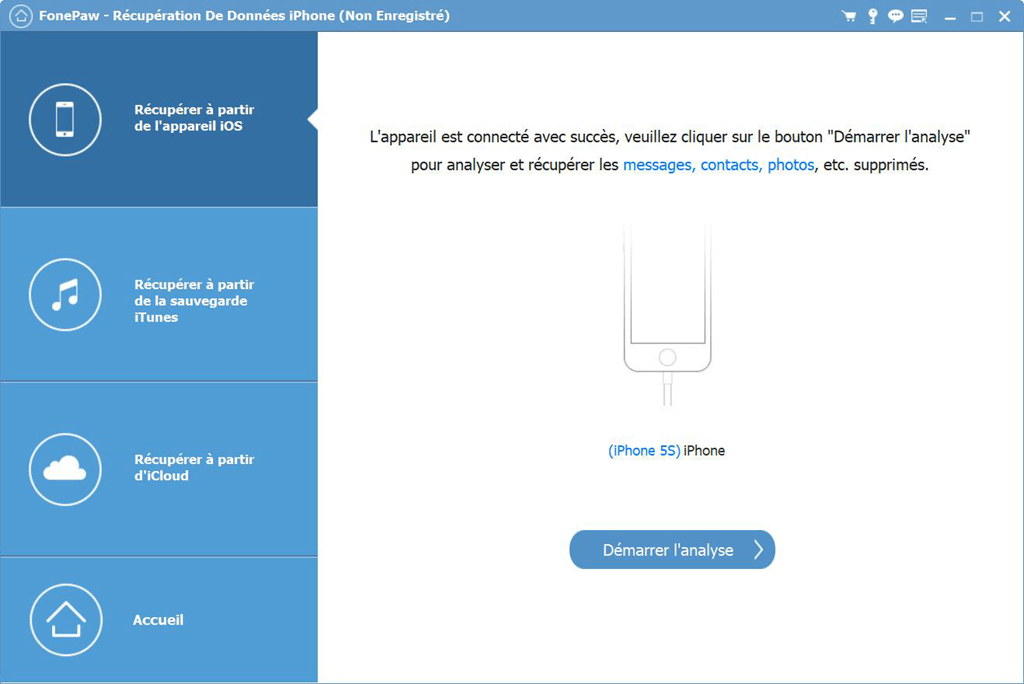
Schritt 2: iTunes-Backup analysieren
Wählen Sie ein Backup aus der Liste aus, das Sie benötigen, und klicken Sie auf „Scan starten“. Dieses Programm extrahiert alle Daten aus dem Backup.
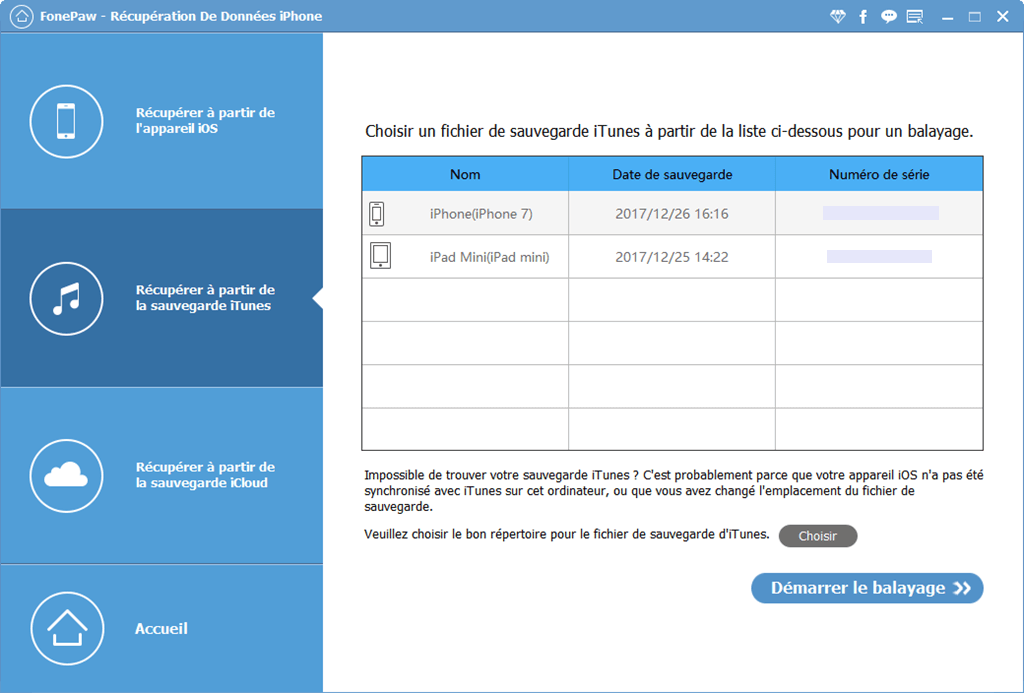
Schritt 3: Vorschau und Wiederherstellen gelöschter Fotos vom iPhone 7 / SE / 6/6 Plus / 5s / 5c / 5 / 4S
Nach dem Scan können Sie eine Vorschau der aus dem Backup extrahierten Daten anzeigen, schließlich die benötigten Daten auswählen und auf die Schaltfläche „Wiederherstellen“ klicken.
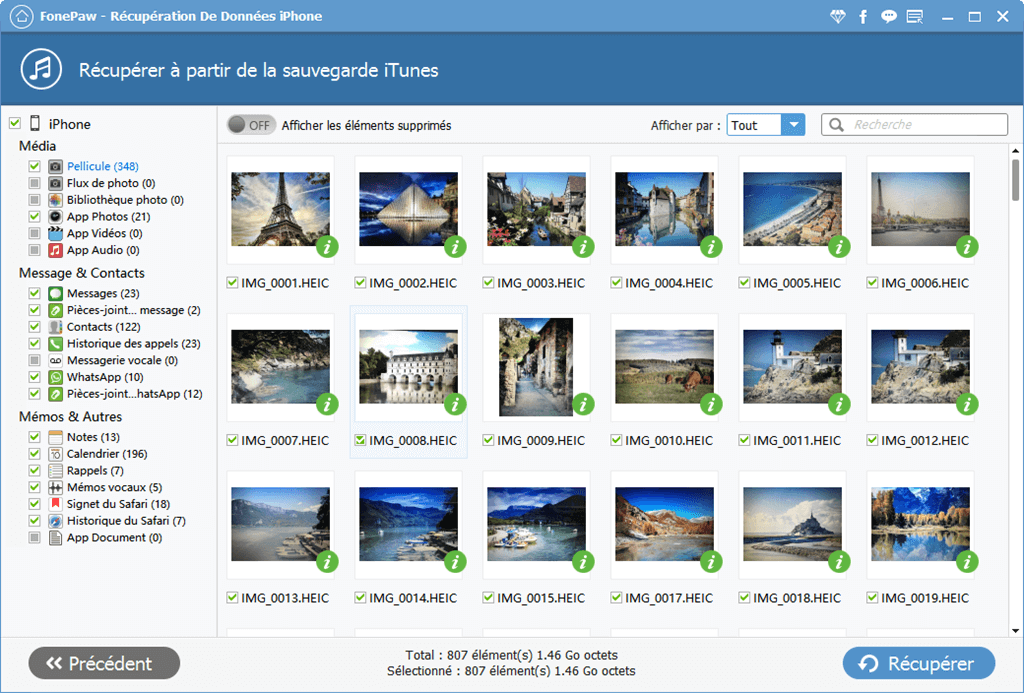
Lösung 2: iPhone-Fotos mit iCloud Backup wiederherstellen
Schritt 1: Wählen Sie den Modus “Aus iCloud-Backup wiederherstellen”
Geben Sie zuerst Ihren iCloud-Account mit dem Passwort ein, sowie den iCloud-Account und Ihre Apple-ID. Wenn Sie Ihr Konto eingeben, können Sie jederzeit alle iCloud-Backups sehen.
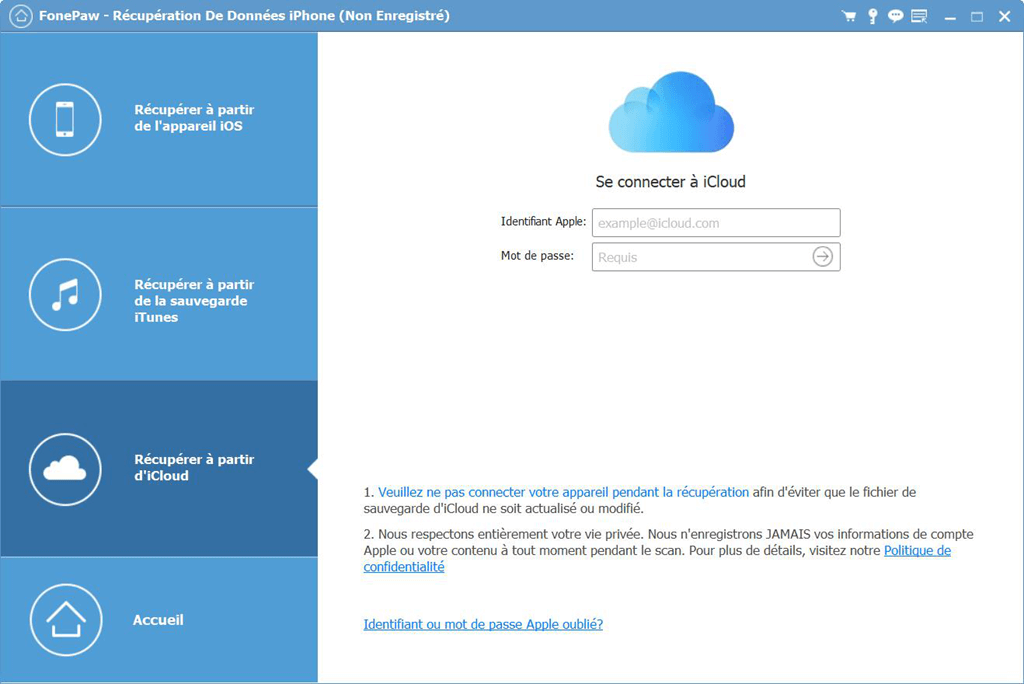
Schritt 2. Laden Sie ein Backup herunter und analysieren Sie es
Wählen Sie je nach benötigter Zeit ein iCloud-Backup aus und laden Sie es herunter. Es kann lange dauern, also warten Sie geduldig darauf. Nach dem Download kann man je nach Trick dieses Backup analysieren.
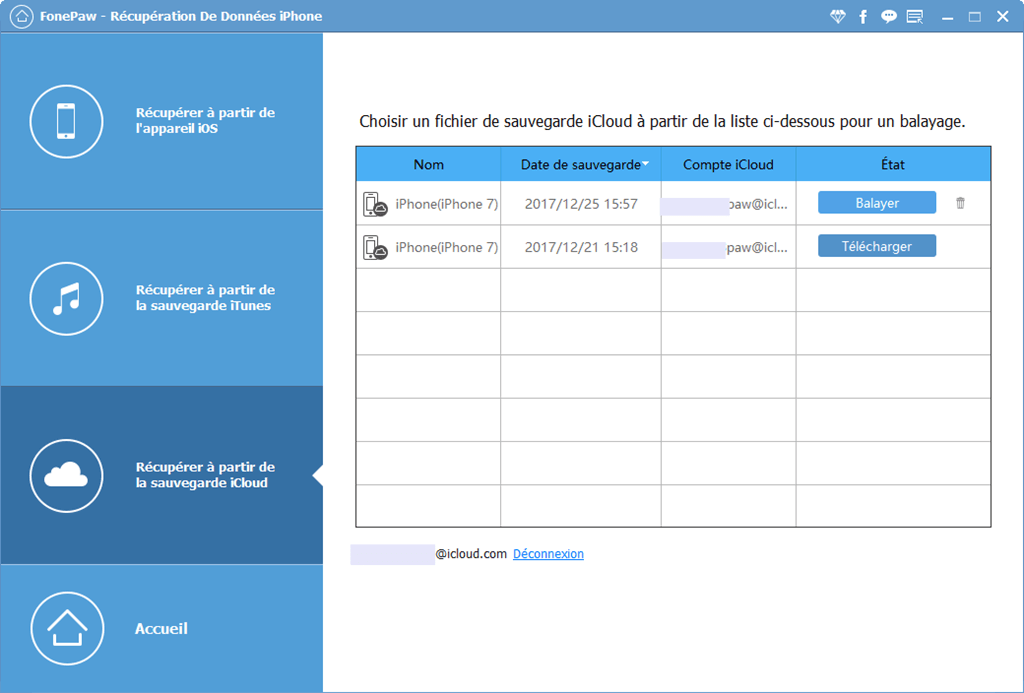
Schritt 3. Gelöschte Fotos wiederherstellen
Nach der Analyse stellen Sie alle extrahierten Daten an der Oberfläche bereit, wählen Sie die gewünschten Daten aus und klicken Sie auf “Wiederherstellen”.
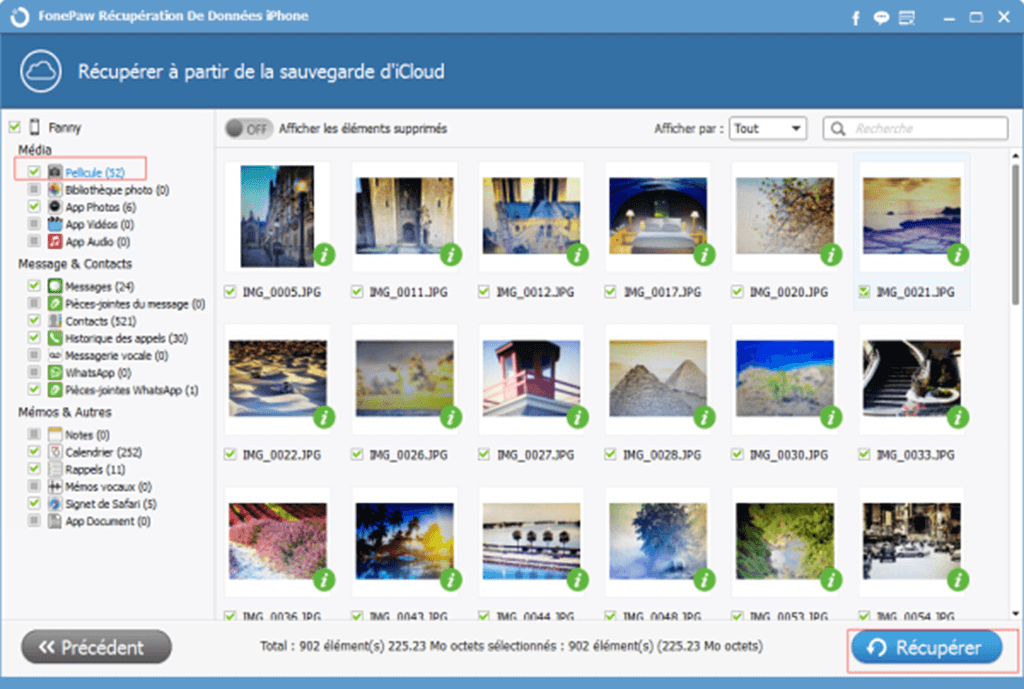
Kostenlose TestversionKostenlose Testversion